【最新】iTunesでCDの読み込みが遅い時の5つの対処法
iTunesでCDのインポートが遅い場合、どうすればいいですか?このガイドは、iTunesでCDの取り込みが遅い/できない時の対策をご紹介します。
最終更新日:2025年02月25日
![]()
AnyTrans – 手軽にPCからiPhoneにデータを転送
今すぐAnyTransをダウンロードして使ってみましょう。AnyTransを使えば、iPhoneに既存のデータを消さずに、パソコン/iTunesからデータをiPhoneに入れることができます。

iTunesでCDのインポートが遅い時の対処法
購入した・借りたCDの曲をiTunesに取り込んで聴きたい場合はあるでしょう。
しかし、iTunesでCDをインポートする時、速度が遅すぎてなかなかインポートできない状況もあります。その時はどうすれば取り込みを早めに完了させますか?
次の部分は、iTunesでCDのインポートが遅いトラブルを解決するために、5つの対処法をご紹介します。
iTunesでCDのインポートが遅い時の対策
方法1、専用ソフトでCDをインポートする
もしどうしてもiTunesでCDをインポートできないなら、ほかのソフトを試してください。
CDからインポートした曲をiPhone/iPad/iPodに入れたいなら、iTunesより高速&便利な転送ソフト – AnyTransをおすすめします。
このソフトは:
- 2分間で100曲以上の転送速度を持っている
- iPhoneに既存のデータが上書きされない
- 曲のサイズも音質も劣化しない
- iOSデバイスからPCへ、またはその逆にPCからiOSデバイスへ、さらにiOSデバイスから別のiOSデバイスへ、多方向に自由に音楽や写真や連絡先やカレンダーなどのデータを転送できる
AnyTransは無料試用版と有料版が用意されています。使い方がシンプルで分かりやすく、まずは無料試用版で使い勝手を体験してみると良いかと思います。今すぐAnyTransをダウンロードして無料体験しましょう>
無料ダウンロード(Win版) Windows全般で動作可能 無料ダウンロード(Mac版) Mac全般で動作可能
無料体験ウイルス検査済み
また、ここでは、AnyTransでの具体的な操作手順も一緒に紹介します。
Step 1. AnyTransを起動して、 USBケーブルでiPhoneをパソコンに接続します。iPhoneで「信頼」をタップしてから、AnyTransでは次の画面が出てきます。その画面で「iTunesライブラリ」をクリックします。
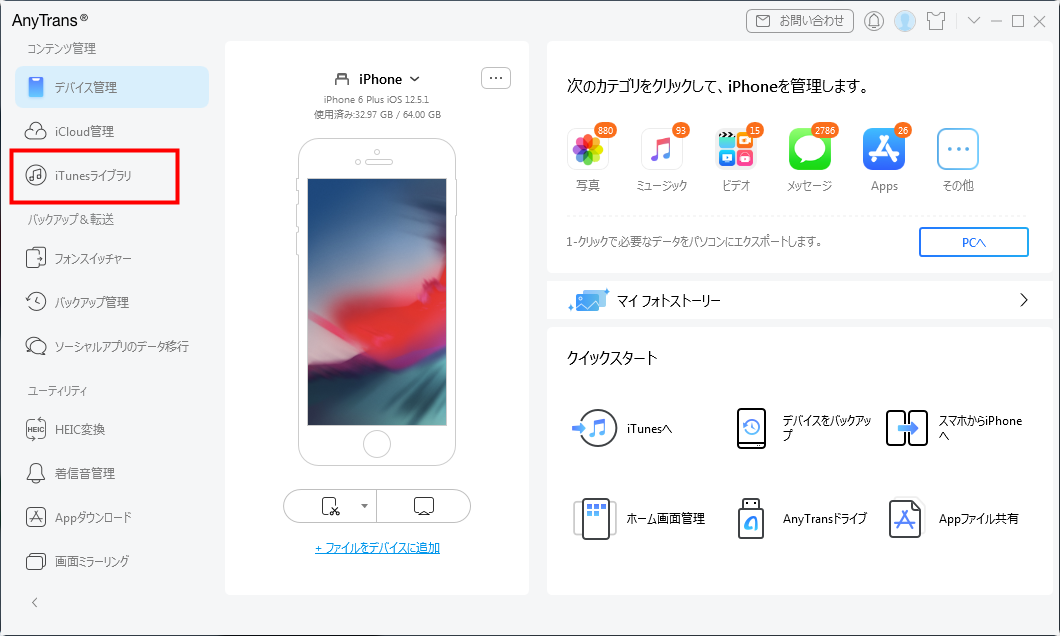
「iTunesライブラリ」を選択
Step 2.iPhoneに入れたい曲を選択します。そして、右上にある「デバイスへ」ボタンをクリックしたら、iTunesライブラリの曲がiPhoneに同期され、しかもiPhoneに既存のデータは消えませんのでご安心ください。

iTunesからiPhoneに音楽を追加
AnyTransを含め、音楽転送機能が比較的似ている各ツールの違いを理解するために、いろいろなテストを行い、そのテスト結果から次のツール比較表を完成しました。
| ツール名 | AnyTrans | Fone**転送 | Tune** | Copy** |
| 評価 | ★★★★ | ★★★ | ★★★ | ★ |
| 双方向転送 | √ | √ | √ | × |
| 転送速度 | 55秒/100曲 | 4分7秒/100曲 | 2分24秒/100曲 | 1分56秒/100曲 |
| 使いやすさ | 使いやすい | 使いやすい | あまり使い勝手は良くない | 使いづらい |
| 画面表示 | 直感的で分かりやすい | 少しわかりにくい | 字が読みにくい | わかりにくい/文字化け |
| 軽快性 | たまには遅いが、 全体的に快適に使える |
少し動作が重い | 少し反応が遅い | 動作が遅い クラッシュする不具合 |
| 安定性 | 高い | 少し安定性がない | 高い | 頻繁にトラブルが発生 |
| 体験版 | 3日間1日30曲まで 転送可能 |
合計30曲まで 転送可能 |
合計30曲まで転送可能 | 合計100曲まで転送可能 |
| 機能性 | 沢山の機能が搭載されている | それ以外の機能は少ない | それ以外の機能は少ない | 音楽&ビデオだけ;Mac非対応 |
| 価格 | 3980円(税別) | 3980円(税別) | 4980 円(税込) | 2680円(税込) |
| 返金保障 | 60日間の返金保証 | 30日間の返金保証 | 30日間の返金保証 | 30日間の返金保証 |
| 無料体験 | 今すぐダウンロード | — | — | — |
Note:「双方向転送」はデバイスとパソコン/iTunes間で双方向にファイルを転送することです。
本記事をiPhone/iPad/iPodでご覧の方限定! AnyTransはMacとWindows両方に対応しているPCソフトで、モバイル端末からダウンロードできません。皆様のご支援に感謝の意を表すように、モバイル端末から購入されるお客様に本日半額セールを特に提供しております!
モバイルからのご利用方法:モバイルで購入 → パソコンでメールに記載されているライセンスコードやダウンロードURLを確認 → AnyTransをダウンロードしてライセンスコードを入力します。
対策2、CDの汚れを取り除く
CDに汚れが付いている場合、iTunesでインポートする必要な時間が長くなるかもしれません。従って、CDをインポートする前に、CDの汚れを水洗いしたり、中性洗剤を薄めたもので拭いたりして、きれいにしてください。
対策3、パソコンのCPUとメモリを大量に消費しているソフトを終了する
パソコンでCPU使用率とメモリが大量に消費されている場合、パソコンの動作速度が遅くなって、iTunesのインポートスピードが下げられる可能性が高いです。
従って、次の手順を実行して、パソコンのCPUとメモリを大量に消費している、しかも使っていないソフトを閉じるのをおすすめします:
ステップ1、タスクバーを右クリックして、「タスクマネージャーの起動」をクリックします。
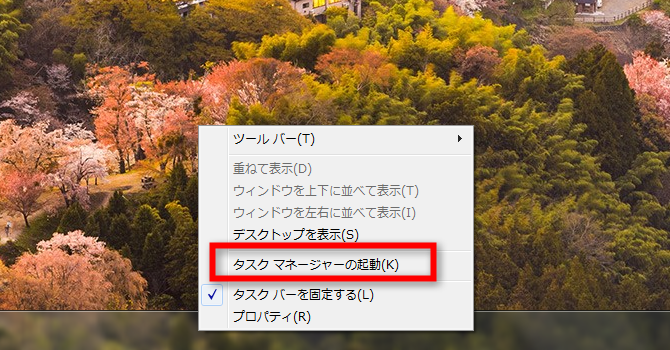
タスクマネージャーの起動をクリックする
ステップ2、「プロセス」に入って、CPUとメモリを大量に消費しているソフトをプレビューできます。使っていないプロセスを選択して、「プロセスを終了」をクリックしてください。
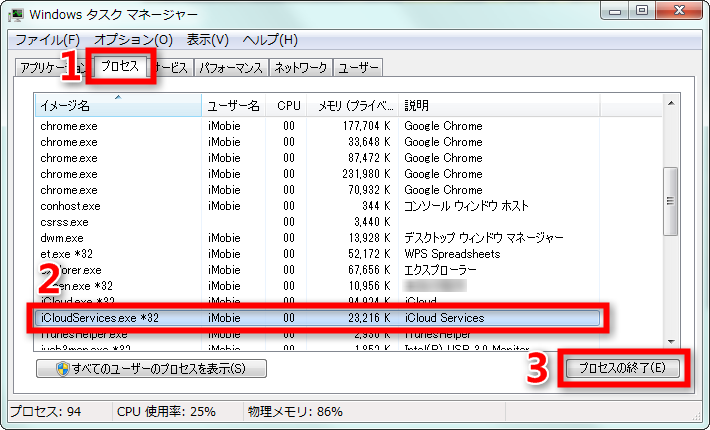
パソコンのCPUとメモリを大量に消費しているプロセスを終了する
方法4、iTunesを再インストールする
iTunesに何か不具合があったり、不明なバッグがあったり、設定が間違っていたりする場合、CDのインポート速度が影響されるので、iTunesを一度アンインストールしてから再インストールしてみてください。
方法5、古いPCで古いバージョンのiTunesをインストールする
もしお使いのPCは数年前の古いモデルなら、その上で最新版のiTunesを動作すると、ソフトウェアが重すぎてPCのパワーが足りないために処理速度が低下している可能性があります。その原因で、CDのインポート速度も遅くなります。
その場合、古いバージョンのiTunesをインストールしてみてください。パソコンに既存のiTunesをアンインストールした後、アップル – サポート – ダウンロードページから古いバージョンのiTunesをダウンロードしてインストールしてください。
最後に
以上はiTunesでCDの読み込み・インポートが遅い時の対処法です。iTunesから曲をiPhoneやiPadにインポートしたい場合、AnyTransで迅速かつ簡単で音楽をiTunesからiPhoneに転送できます。では、早速AnyTransをダウンロードして体験しましょう!この記事が参考になりましたら、お周りの人へのシェアもお願いします。
 AnyTrans 無料体験版
AnyTrans 無料体験版
iPhoneなどのiOSデバイス写真や音楽を自由にパソコンに転送&バックアップ、逆も可能「日本語対応」
今すぐダウンロード 評価:4.8/5全世界で1000万人以上が愛用する
評価:4.8/5全世界で1000万人以上が愛用する
対応機種
